Τι να κάνετε όταν το WhatsApp Web δεν λειτουργεί

Το WhatsApp Web δεν λειτουργεί; Μην ανησυχείτε. Ακολουθούν ορισμένες χρήσιμες συμβουλές που μπορείτε να δοκιμάσετε για να λειτουργήσει ξανά το WhatsApp.
Είναι ένα σφάλμα που οι χρήστες του WhatsApp θα συναντήσουν αργά ή γρήγορα. Θα χρειαστεί να ξέρετε πώς να διορθώσετε το πρόβλημα με τις εικόνες και τα βίντεο που δεν κατεβαίνουν, για να δείτε τα πολυμέσα που σας στέλνουν οι επαφές σας. Τα καλά νέα είναι ότι υπάρχουν διάφορες μέθοδοι που μπορείτε να δοκιμάσετε για να διορθώσετε αυτό το πρόβλημα και, τελικά, να αποκτήσετε πρόσβαση σε αυτά τα πολυμέσα του WhatsApp. Μπορείτε πάντα να ξεκινήσετε με τις βασικές διορθώσεις, όπως η επανεκκίνηση του τηλεφώνου σας ή να τους ζητήσετε να στείλουν ξανά το βίντεο ή την εικόνα, αλλά υπάρχουν και άλλες συμβουλές που μπορείτε να δοκιμάσετε. Συνεχίστε να διαβάζετε για να ανακαλύψετε πώς μπορείτε να διορθώσετε αυτό το ενοχλητικό πρόβλημα.
Περιεχόμενα
Διόρθωση του WhatsApp που δεν κάνει Λήψη Πολυμέσων: Αλλαγή των Ρυθμίσεων Λήψης
Στις ρυθμίσεις του WhatsApp, μπορείτε να ρυθμίσετε τα πράγματα έτσι ώστε να πρέπει να κάνετε λήψη των πολυμέσων χειροκίνητα. Αυτή η ρύθμιση είναι χρήσιμη αν είστε σε μια ομάδα που στέλνει πολλά πολυμέσα και δεν θέλετε να γεμίσει ο αποθηκευτικός σας χώρος. Αν το ξεχάσατε, το ρυθμίσατε αυτό. Μην ανησυχείτε, αφού μπορεί να αναιρεθεί. Αλλά μπορείτε επίσης να πατήσετε στο αρχείο πολυμέσων για να το κατεβάσετε χειροκίνητα. Με αυτόν τον τρόπο, έχετε τον έλεγχο των αρχείων που κρατάτε.
Αλλά αν θέλετε να αλλάξετε τις ρυθμίσεις έτσι ώστε να κατεβαίνουν όλα αυτόματα, ανοίξτε το WhatsApp και πατήστε τις τελείες πάνω δεξιά. Πατήστε Ρυθμίσεις, ακολουθούμενο από Αποθήκευση και Δεδομένα. Μεταβείτε στην ενότητα Αυτόματη λήψη πολυμέσων και πατήστε στην πρώτη επιλογή. Όλα θα είναι μη επιλεγμένα. Αν δεν θέλετε να κατεβαίνουν τα πολυμέσα, θα πρέπει να φαίνεται έτσι.
Αν θέλετε να κατεβαίνουν όλα τα πολυμέσα σας:
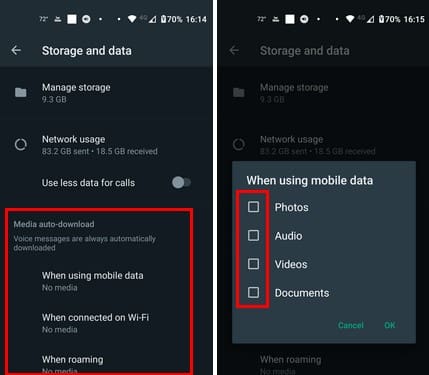
Τα αρχεία που δεν θέλετε να κατεβαίνουν αυτόματα δεν θα πρέπει να είναι επιλεγμένα.
Διόρθωση του WhatsApp που δεν κάνει Λήψη Εικόνων και Βίντεο: Έλεγχος της Σύνδεσής σας στο Διαδίκτυο
Μερικές φορές μπορούμε να θεωρήσουμε δεδομένη τη σύνδεση στο Διαδίκτυο και να μην σκεφτούμε ότι μπορεί να αποτύχει περιστασιακά. Δοκιμάστε να χρησιμοποιήσετε άλλες εφαρμογές που χρειάζονται σύνδεση στο Διαδίκτυο και δείτε αν αντιμετωπίζουν προβλήματα. Αν ναι, τότε ξέρετε ότι δεν είναι μόνο το WhatsApp και ότι είναι η σύνδεση στο Διαδίκτυο.
Υπάρχουν μερικές συμβουλές που μπορείτε να δοκιμάσετε για να λειτουργήσει ξανά το Διαδίκτυό σας. Μπορείτε να αλλάξετε από Wi-Fi σε δεδομένα κινητής τηλεφωνίας ή να ξεχάσετε το δίκτυο Wi-Fi στο οποίο είστε συνδεδεμένοι και να επανασυνδεθείτε. Αν μπορείτε να επικοινωνήσετε με την εξυπηρέτηση πελατών για τον πάροχο Διαδικτύου σας, μπορείτε να το δοκιμάσετε και αυτό, αφού το πρόβλημα μπορεί να είναι από την πλευρά τους. Μπορείτε επίσης να δοκιμάσετε να επανεκκινήσετε το router σας. Στο τηλέφωνό σας Android, μπορείτε επίσης να δοκιμάσετε να μεταβείτε σε:
Διόρθωση του WhatsApp που δεν κάνει Λήψη Εικόνων και Βίντεο: Αναζήτηση σε Άλλους Φακέλους
Ίσως δεν μπορείτε να βρείτε τα πολυμέσα του WhatsApp στη συσκευή σας Android επειδή ψάχνετε σε λάθος φάκελο. Αν ο διαχειριστής αρχείων σας δυσκολεύει πολύ να βρείτε τα πολυμέσα σας, μπορείτε πάντα να χρησιμοποιήσετε τα Google Files. Μόλις ανοίξετε την εφαρμογή, πατήστε Αναζήτηση και στο επάνω μέρος θα βρείτε μια ενότητα Εικόνες WhatsApp όπου μπορείτε να βρείτε τις φωτογραφίες σας.
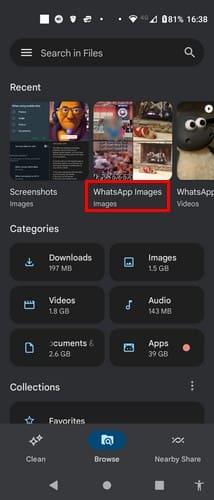
Διόρθωση του WhatsApp που δεν κάνει Λήψη Εικόνων και Βίντεο: Έλεγχος αν το WhatsApp είναι Εκτός Λειτουργίας
Ίσως δεν υπάρχει τίποτα που μπορείτε να κάνετε παρά να περιμένετε. Αλλά μεταβαίνοντας στο DownDetector, μπορείτε να δείτε αν υπάρχουν αναφερόμενα προβλήματα με το WhatsApp.
Διόρθωση του WhatsApp που δεν κάνει Λήψη Εικόνων και Βίντεο: Ορισμός της Σωστής Ώρας και Ημερομηνίας
Η σωστή ώρα και ημερομηνία στη συσκευή σας είναι σημαντική. Αν η ημερομηνία και η ώρα που έχετε στο τηλέφωνό σας διαφέρουν από την τοποθεσία σας, αυτό θα μπορούσε να εξηγήσει το πρόβλημα. Για να ορίσετε τη σωστή ώρα στο τηλέφωνό σας Android, μεταβείτε στις Ρυθμίσεις > Σύστημα > Ημερομηνία και ώρα. Επιλέξτε μία από τις παρεχόμενες επιλογές για την εμφάνιση ώρας και ημερομηνίας.
Διόρθωση του WhatsApp που δεν κάνει Λήψη Εικόνων και Βίντεο: Έλεγχος ότι Έχετε Επαρκή Αποθηκευτικό Χώρο
Μερικές φορές μπορείτε να ξεχάσετε το όριο αποθήκευσης για τη συσκευή σας. Αν η συσκευή σας έχει φτάσει στο όριό της, αυτό θα μπορούσε επίσης να εξηγήσει γιατί δεν βλέπετε τα πολυμέσα του WhatsApp στη συλλογή. Μπορείτε να διαγράψετε όλα τα αρχεία που έχουν δημιουργηθεί αντίγραφα ασφαλείας στο Google Photos από τη συσκευή σας. Μπορείτε να το κάνετε αυτό ανοίγοντας την εφαρμογή Google Photos και μεταβαίνοντας στην Καρτέλα Βιβλιοθήκη > Βοηθήματα > Ελευθερώστε χώρο. Πατήστε στο Ελευθερώστε χώρο (εδώ θα δείτε το ποσό). Όσο περισσότερα αρχεία έχετε, τόσο περισσότερο θα διαρκέσει η διαδικασία.
Διόρθωση του WhatsApp που δεν κάνει Λήψη Εικόνων και Βίντεο: Παροχή Άδειας στο WhatsApp
Αν θέλετε το WhatsApp να αποθηκεύει τα πολυμέσα στη συλλογή σας, χρειάζεται άδεια αποθήκευσης. Αν δεν το έχετε κάνει αυτό ή μπορεί να το έχετε αλλάξει και ξεχάσατε να το αλλάξετε ξανά, δείτε πώς μπορείτε να το κάνετε. Ανοίξτε την εφαρμογή Ρυθμίσεις και μεταβείτε στις Εφαρμογές και ειδοποιήσεις > WhatsApp > Άδειες > Αρχεία και πολυμέσα και βεβαιωθείτε ότι έχετε επιλέξει την επιλογή Να επιτρέπεται η πρόσβαση μόνο σε πολυμέσα.
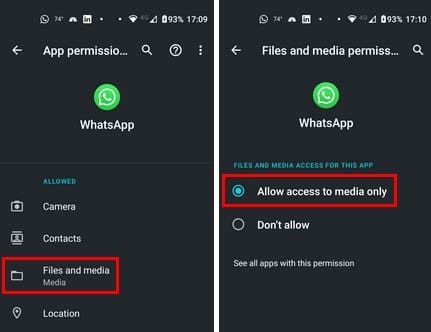
Διόρθωση του WhatsApp που δεν κάνει Λήψη Εικόνων και Βίντεο: Εκκαθάριση της Cache για το WhatsApp
Είναι γνωστό ότι πάρα πολλή cache μπορεί να καταστραφεί και να προκαλέσει κάθε είδους προβλήματα. Ίσως αυτό που χρειάζεται η συσκευή σας είναι ένας καλός καθαρισμός. Μπορείτε να το κάνετε αυτό ανοίγοντας την εφαρμογή Ρυθμίσεις, ακολουθούμενη από την επιλογή Εφαρμογές και ειδοποιήσεις. Βρείτε το WhatsApp από τις εφαρμογές που εμφανίζονται και πατήστε στην Αποθήκευση και Cache. Πατήστε στην επιλογή Εκκαθάριση cache και είστε έτοιμοι.
Διόρθωση του WhatsApp που δεν κάνει Λήψη Εικόνων και Βίντεο: Ενημέρωση του WhatsApp
Η διατήρηση των εφαρμογών σας ενημερωμένων διασφαλίζει ότι η εφαρμογή έχει τις πιο πρόσφατες διορθώσεις σφαλμάτων. Επομένως, ενημερώστε το WhatsApp μεταβαίνοντας στο Google Play και πατώντας στην εικόνα προφίλ, ακολουθούμενη από Διαχείριση εφαρμογών και συσκευών. Κάτω από την ενότητα Όλες οι εφαρμογές είναι ενημερωμένες, θα ξεκινήσει ο έλεγχος για τυχόν εκκρεμείς ενημερώσεις.
Περαιτέρω Ανάγνωση
Το WhatsApp δεν είναι η μόνη εφαρμογή όπου μπορεί να συμβούν αυτού του είδους τα σφάλματα. Μερικές φορές ολόκληρο το λειτουργικό σύστημα μπορεί να έχει σφάλματα, όπως βίντεο που δεν παίζουν σε Mac. Ένα άλλο σφάλμα που μπορεί να συναντήσετε είναι στο VLC, όπου βλέπετε ένα σφάλμα 401 μη εξουσιοδοτημένο. Ακολουθούν μερικές συμβουλές για να το διορθώσετε.
Συμπέρασμα
Θα μπορούσαν να υπάρχουν διάφορες αιτίες για τις οποίες δεν μπορείτε να κατεβάσετε πολυμέσα του WhatsApp. Μερικές φορές η διόρθωση είναι τόσο εύκολη όσο η επανεκκίνηση της συσκευής σας ή του router, αλλά άλλες φορές πρέπει να μεταβείτε στις Ρυθμίσεις για να κάνετε κάποιες αλλαγές. Συμβαίνει συχνά αυτό το σφάλμα; Μοιραστείτε τις σκέψεις σας στα σχόλια παρακάτω και μην ξεχάσετε να μοιραστείτε το άρθρο με άλλους στα μέσα κοινωνικής δικτύωσης.
Το WhatsApp Web δεν λειτουργεί; Μην ανησυχείτε. Ακολουθούν ορισμένες χρήσιμες συμβουλές που μπορείτε να δοκιμάσετε για να λειτουργήσει ξανά το WhatsApp.
Δείτε πόσο εύκολο είναι να προσθέσετε μια νέα επαφή WhatsApp χρησιμοποιώντας τον προσαρμοσμένο κωδικό QR σας για να εξοικονομήσετε χρόνο και να αποθηκεύσετε επαφές σαν επαγγελματίας.
Απενεργοποιήστε τα ομαδικά μηνύματα κειμένου στο Android 11 για να έχετε τον έλεγχο των ειδοποιήσεων από την εφαρμογή Μηνύματα, WhatsApp και Telegram.
Εξάντλησε τον χώρο στη συσκευή Android; Λύστε το πρόβλημα με αυτές τις φιλικές προς τους αρχάριους συμβουλές για οποιαδήποτε συσκευή.
Ορισμένοι χρήστες παραπονέθηκαν ότι το WhatsApp δεν κάνει λήψη αρχείων πολυμέσων. Ερευνήσαμε λίγο το θέμα και βρήκαμε πέντε λύσεις για να το διορθώσουμε.
Ακούστε τα ηχητικά μηνύματα WhatsApp με την επιθυμητή ταχύτητα κάνοντας αυτό. Ανακαλύψτε τα βήματα που πρέπει να ακολουθήσετε σύντομα και εύκολα.
Αν και το WhatsApp είναι ένα εξαιρετικό εργαλείο για να έχετε, μπορεί να βρείτε τον εαυτό σας να θέλετε να απαλλαγείτε από τον λογαριασμό σας. Η απλή απεγκατάσταση της εφαρμογής δεν καταργείται στην πραγματικότητα
Για τους περισσότερους χρήστες τηλεφώνων, το να χρησιμοποιούν οι εφαρμογές και το σύστημά τους έναν πιο σκούρο συνδυασμό χρωμάτων είναι πιο ωραίο – είναι πιο εύκολο για τα μάτια, λιγότερο ενοχλητικό σε πιο σκοτεινό περιβάλλον,
Για να ακούσετε ηχητικά μηνύματα στο WhatsApp χωρίς να το γνωρίζει ο αποστολέας, προωθήστε το μήνυμα σε κάποιον άλλο ή ενεργοποιήστε τη λειτουργία πτήσης.
Μάθετε πώς να απαντάτε σε ένα συγκεκριμένο μήνυμα στο Whatsapp.
Είναι γνωστό ότι οι περισσότερες από τις εφαρμογές που ανήκουν στο Facebook έχουν πλέον μια λειτουργία "Ιστορίες". Υπάρχει επίσης στο WhatsApp με τη μορφή "Κατάσταση WhatsApp". Δυστυχώς, οι περισσότεροι χρήστες πρέπει να καταφύγουν στη λήψη στιγμιότυπου οθόνης.
Η σίγαση των συνομιλιών WhatsApp μπορεί να σας προσφέρει ηρεμία όταν έχετε την τάση να λαμβάνετε πολλά μηνύματα. Προσπαθείς να μείνεις στην κορυφή και να απαντάς σε όσους κι εσύ
Προσθέστε λίγη ζωή στα αυτοκόλλητα WhatsApp προσθέτοντας λίγο ήχο σε αυτά. Να πώς.
Δεν το μισείτε όταν στέλνετε σε κάποιον ένα WhatsApp και του παίρνει για πάντα να κοιτάξει το μήνυμα; Είτε αγνοούν τα μηνύματά σας, είτε αγνοούν
Οι ομάδες στο WhatsApp είναι ένας πολύ καλός τρόπος για να μοιράζεστε πληροφορίες και να συνομιλείτε με πολλά άτομα ταυτόχρονα… αλλά μεταξύ ανεπιθύμητων μηνυμάτων και ομάδων που ζουν περισσότερο
Πριν από το 2019, ο μόνος τρόπος για να αποτρέψετε κάποιον από το να προσθέσει κάποιον άλλο σε μια ομάδα ήταν να αποκλείσετε προσωπικά τους διαχειριστές της ομάδας. Αυτό έθετε κάθε λογής
Μάθετε πώς μπορείτε να ανακαλύψετε εάν κάποιος έχει αποκλείσει το WhatsApp, το Instagram ή το Facebook.
Τι θα συμβεί εάν δεν αποδεχτείτε τους νέους όρους και προϋποθέσεις του WhatsApp; Δεν είναι όμορφο.
Δείτε αν το WhatsApp μοιράζεται τις προσωπικές σας πληροφορίες στο Facebook από το 2016. Ωστόσο, υπάρχει αναμονή τριών ημερών.
Δείτε πόσο εύκολο είναι να στέλνετε ηχητικά μηνύματα από το WhatsApp στο Telegram και αντίστροφα. Ακολουθήστε αυτά τα εύκολα βήματα.
Όταν ενεργοποιήσετε το ποσοστό μπαταρίας στο τηλέφωνό σας Android, γνωρίζετε πόση μπαταρία απομένει. Δείτε πώς να το ενεργοποιήσετε εύκολα.
Το WhatsApp Web δεν λειτουργεί; Μην ανησυχείτε. Ακολουθούν ορισμένες χρήσιμες συμβουλές που μπορείτε να δοκιμάσετε για να λειτουργήσει ξανά το WhatsApp.
Μάθετε πώς να επιταχύνετε τον χρόνο που περνάτε εργάζεστε σε αρχεία PowerPoint μαθαίνοντας αυτές τις σημαντικές συντομεύσεις πληκτρολογίου.
Αν δεν είστε βέβαιοι για τις εμφανίσεις, την εμβέλεια και τη συμμετοχή στο Facebook, συνεχίστε να διαβάζετε για να μάθετε. Δείτε αυτή την εύκολη εξήγηση.
Αν αναρωτιέστε τι είναι αυτή η λέξη-κλειδί υπολογισμός ομίχλης στον τομέα της υπολογιστικής νέφους, τότε βρίσκεστε στο σωστό μέρος. Διαβάστε για να μάθετε περισσότερα!
Επαναφέρετε τα εικονίδια της αρχικής οθόνης στο iPad σας και ξεκινήστε ξανά για να οργανώσετε τα εικονίδια σας με πιο εύκολο τρόπο. Ακολουθήστε τα εύκολα βήματα που αναφέρονται εδώ.
Γνωρίζοντας πώς να αλλάξετε τις ρυθμίσεις απορρήτου του Facebook σε τηλεφώνου ή tablet, θα διευκολύνει τη διαχείριση του λογαριασμού σας.
Αλλάξτε την προεπιλεγμένη μηχανή αναζήτησης στο Opera για Android και απολαύστε τις προτιμώμενες επιλογές σας. Ανακαλύψτε τον γρηγορότερο τρόπο. Αλλάξτε την προεπιλεγμένη μηχανή αναζήτησης που χρησιμοποιεί ο περιηγητής Opera για Android με αυτά τα εύκολα βήματα.
Δείτε ποιά βήματα να ακολουθήσετε για να απενεργοποιήσετε τον Google Assistant και να αποκτήσετε κάποια ηρεμία. Νιώστε λιγότερο παρακολουθούμενοι και απενεργοποιήστε τον Google Assistant.
Εάν θέλετε απλά να ζητήσετε από φίλους συστάσεις για μια συγκεκριμένη δραστηριότητα, μεταβείτε στο "Τι σκέφτεστε;" και πληκτρολογήστε την ερώτησή σας.

























